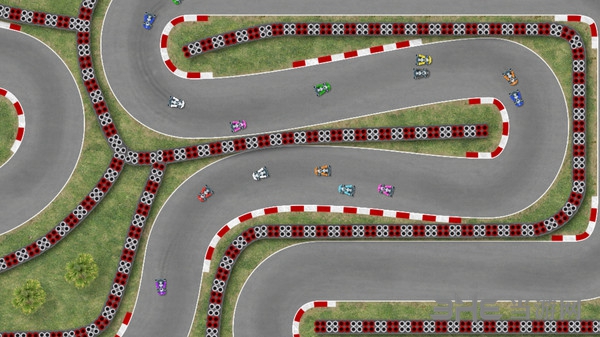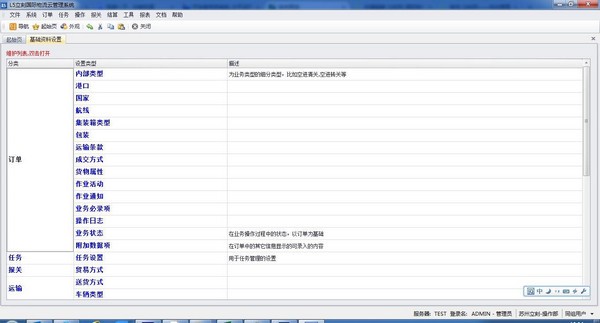FastStone Capture下载|FastStone Capture(屏幕截图软件) 官方最新版v9.3下载
FastStone Capture是一款非常好用的屏幕截取软件,知识兔这款软件的主要功能就是屏幕截取,它支持使用各种方式进行截图。更强大的是它还可以滚动截取长图片,这可以说是很多截图软件都做不到的。并且知识兔软件支持所有的主流格式,所以我们截取的图片可以用各种格式保留,这样就不需要使用其他软件再对图片进行转换了。总之这是一款非常强的软件,大家快来下载吧。
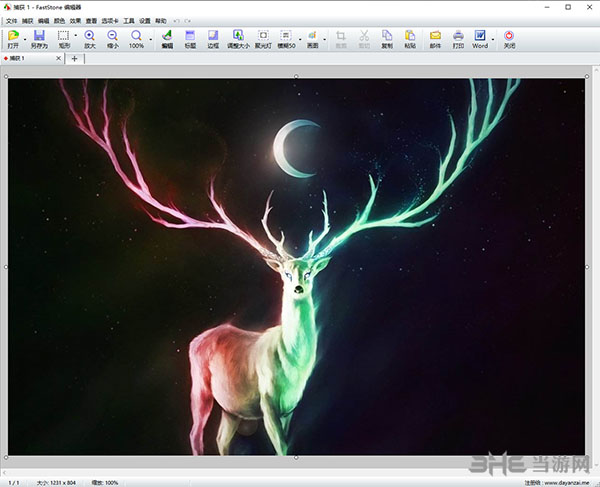
软件介绍
市面上的截图软件可以说是非常多了,各种各样的都有。但是如果知识兔一款软件拥有各种的截图方式,并且知识兔还可以对屏幕进行录像、还能捕捉屏幕颜色,还可以对图像进行编辑,那就非FastStone Capture莫属了。他不仅截图功能非常强大,还用有这么多其他的功能,相当于给使用者节省了很多的力气,这就是其强大的竞争力。我们将截取的图片直接在里面进行旋转、缩放、添加水印、文本编辑,这样的一条龙服务确实很方便,而且知识兔软件无需安装解压即用,也不占内存,小巧方便,实在是一个不可多得的截屏神器。
截取长图
1.如下图所示,这是一个高度超过屏幕高度的网页,我们就是要截取它。
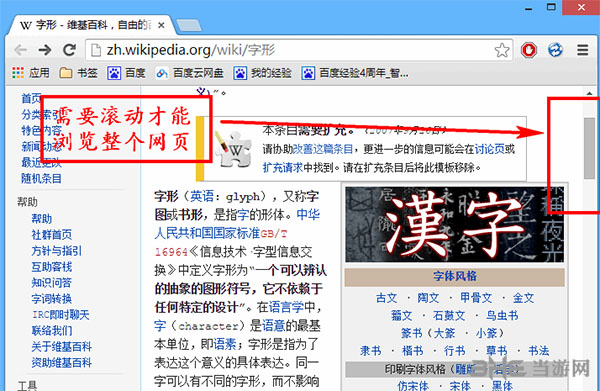
2.启动FS Capture,单机图中箭头所指处
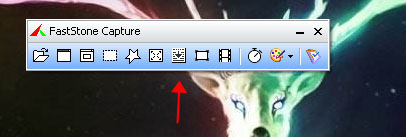
3.按住“Ctrl”键不放,就可以用用鼠标光标拖动,自定义出要截图的区域,然后知识兔释放Ctrl键
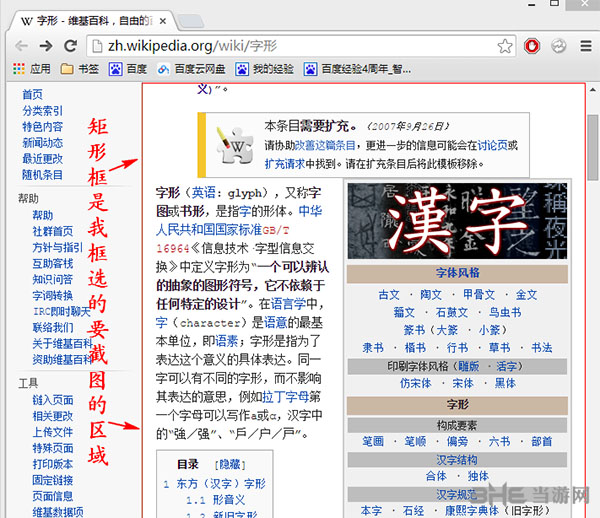
4.单击“向下滚动”箭头,开始滚动截图
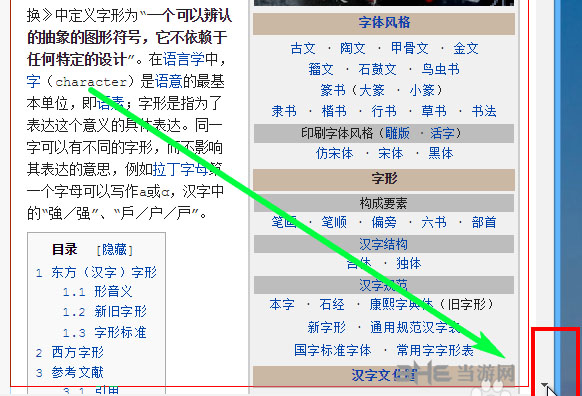
5.接着页面就会自动向下滚动,此时FS Capture就能截取滚动出来的页面,如果知识兔不想截取整个页面,知识兔可以在滚动到适合位置时,按下“Esc”键结束截图,如果知识兔没有按“Esc”键,就会一直向下滚动把整个页面截下来。截图成功后,就会自动在Faststone Editor中打开
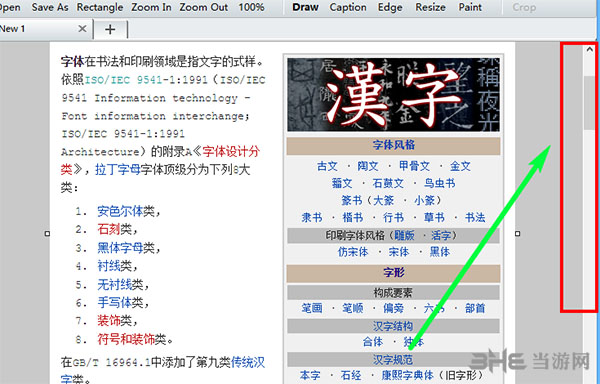
屏幕取色
1.首先运行软件,知识兔点击右边的图标,找到屏幕拾色器
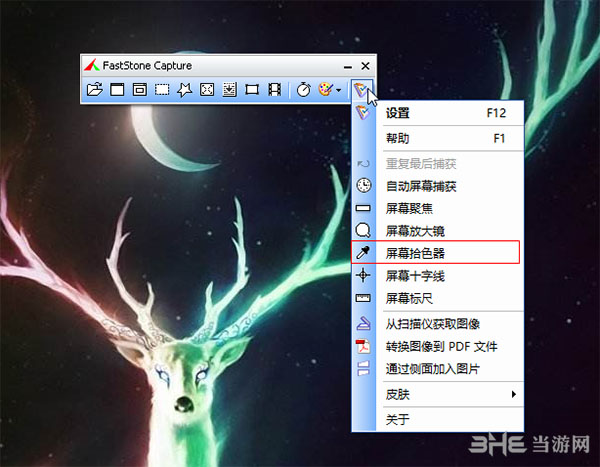
2.此时鼠标光标会变成一个“吸管”的样子,用该吸管知识兔点击要取色的位置,即可获得此点的颜色参数
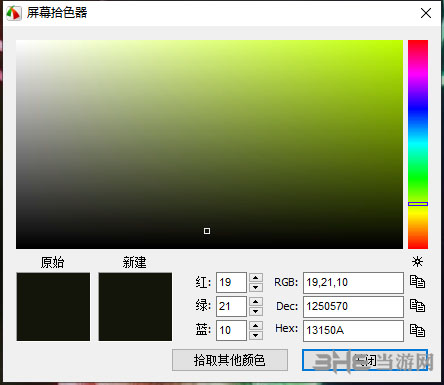
3.单击颜色右边的【复制】按钮还可以复制颜色数值到剪贴板
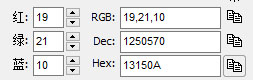
软件画图
1.首先我们截取一张图片,然后知识兔知识兔点击红框中的编辑按钮
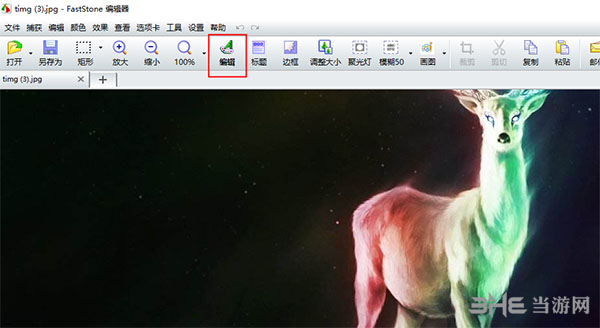
2.这样我们就可以使用左边的工具对图片进行编辑了。
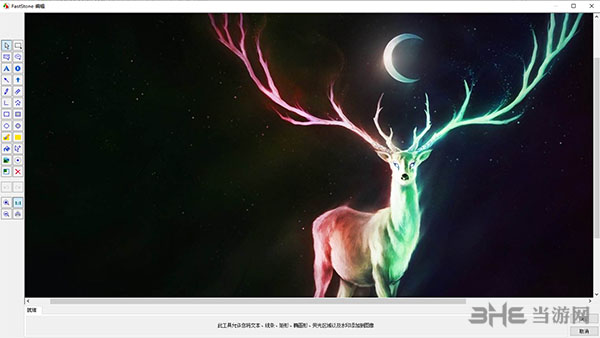
软件功能
取色器
现在网上各式各样的取色器应该不少了,知识兔包括之前一直用的蓝色经典推荐的ColorSPY , Firefox 下还有一个专门的取色器扩展ColorZilla ,这些都是很好的软件。但自从使用了FS Capture 之后,这些我都很少用到了。原因很简单,各种取色软件的功能都大同小异,FS Capture 非常小巧,既然有这样一个小软件能够包含取色器、屏幕放大镜和截屏的功能,为什么还要为这些功能而分开多个软件呢。FastStone Capture 的取色支持RGB 、Dec 和Hex 三种格式的色值,而且知识兔还有一个混色器,取到颜色之后可以再编辑。
屏幕放大镜
这确实是一个不错的功能,特别是现在我们已经习惯用DIV 来对页面定位,DIV 之间的对齐不像 表 格那样容易控制,有时为了调整几个象素的偏差,不得不对着屏幕盯很久。有这样一个放大镜就方便多了。使用时只需知识兔点击一下FS Capture 窗口上的放大镜图标,鼠标变成一个放大镜的样子,然后知识兔在需要放大的地方按下左键就可以了,就像手里真的拿着一个放大镜一样。知识兔可以设置放大倍 律,放大镜的尺寸,外观(圆形,矩形以及圆角矩形)以及是否平滑显示,按ESC 键或单击右键可退出放大镜。
屏幕录像机
屏幕录像机功能可以录制屏幕动作,将窗口/对象、矩形区域或全屏区域的屏幕录制为高清晰 WMV 视频。
截屏
包括了全屏截取,当前活动窗口截取,截取选定区域,多边形截取和截取滚动页面等,基本上常用的都有了。特别是滚动截取,许多朋友为了这个功能不惜安装各种重量级的截屏软件,甚至四处下载各种软件的破解器—— 忘了说了,FS Capturte 是一款免费软件!
图像浏览/ 编辑
FS Capture 还包括快速浏览/ 编辑图像的功能,知识兔可以知识兔点击主窗口的“ 打开” 图标快速打开一幅图片,进行简单的缩放、裁切、旋转、加文字等轻量级的操作。把网页中图片拖到FS Capture 的窗口上,会快速打开图像浏览窗口。
更新日志
–增强了绘制工具,添加了:
– 椭圆形文本框
– 放大镜
– 荧光笔 3 个选项(长方形、圆角和椭圆形)
– 所有注释对象的预设颜色
– 捕获面板添加了“捕获前延迟”选项。延迟计时器可用于捕获下拉/弹出式菜单
– 其他小改进和错误修复
下载仅供下载体验和测试学习,不得商用和正当使用。